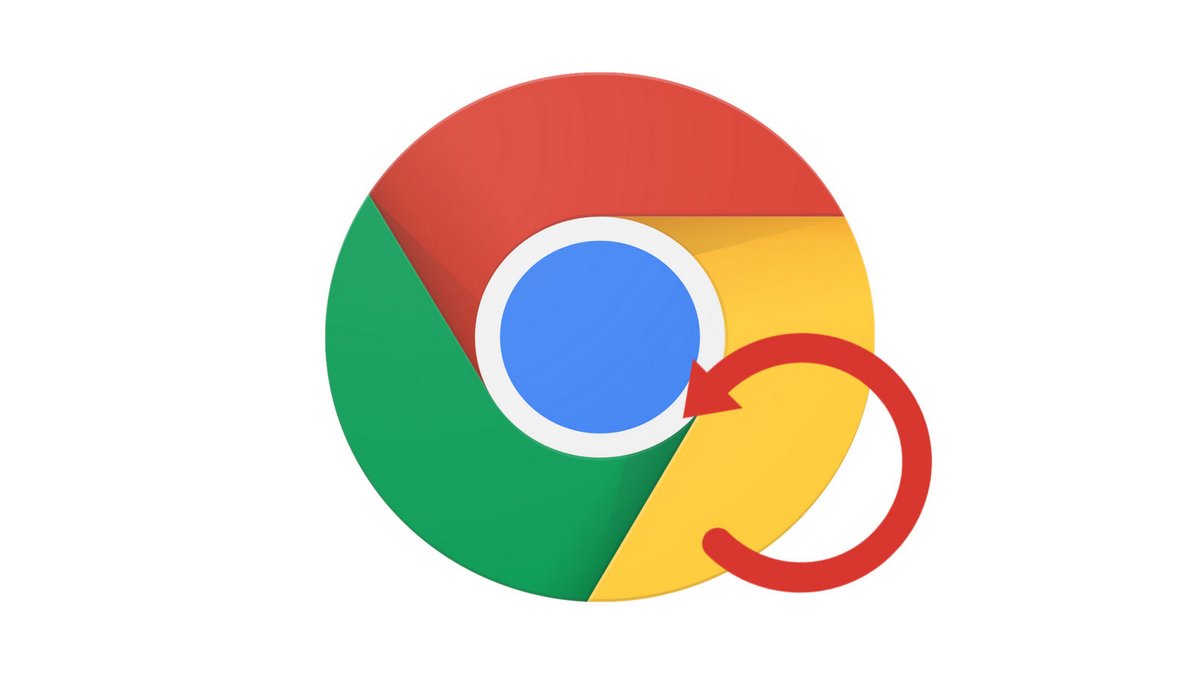
Depuis quelque temps, vous avez l'impression que votre navigateur web bug ou fonctionne au ralenti ? Il est peut-être temps de passer par la case réinitialisation pour repartir avec une configuration de Google Chrome propre ! Mais rassurez-vous, en restaurant les paramètres par défaut de Google Chrome, vous ne perdez pas tout !
En effet, vos favoris, vos mots de passe enregistrés et votre historique, eux seront toujours là. En revanche, d'autres paramètres seront réinitialisés comme la page de démarrage ou le moteur de recherche, les extensions seront désactivées et les données temporaires comme les cookies seront, quant à elles, supprimées.
Prêt à donner un bon coup de ménage à Google Chrome ? Alors, suivez ce tutoriel pour apprendre comment réinitialiser Google Chrome en quelques minutes !
Réinitialiser Google Chrome
1. Allez dans Google Chrome et ouvrez le menu dans l'angle supérieur droit. Cliquez ensuite sur Paramètres.
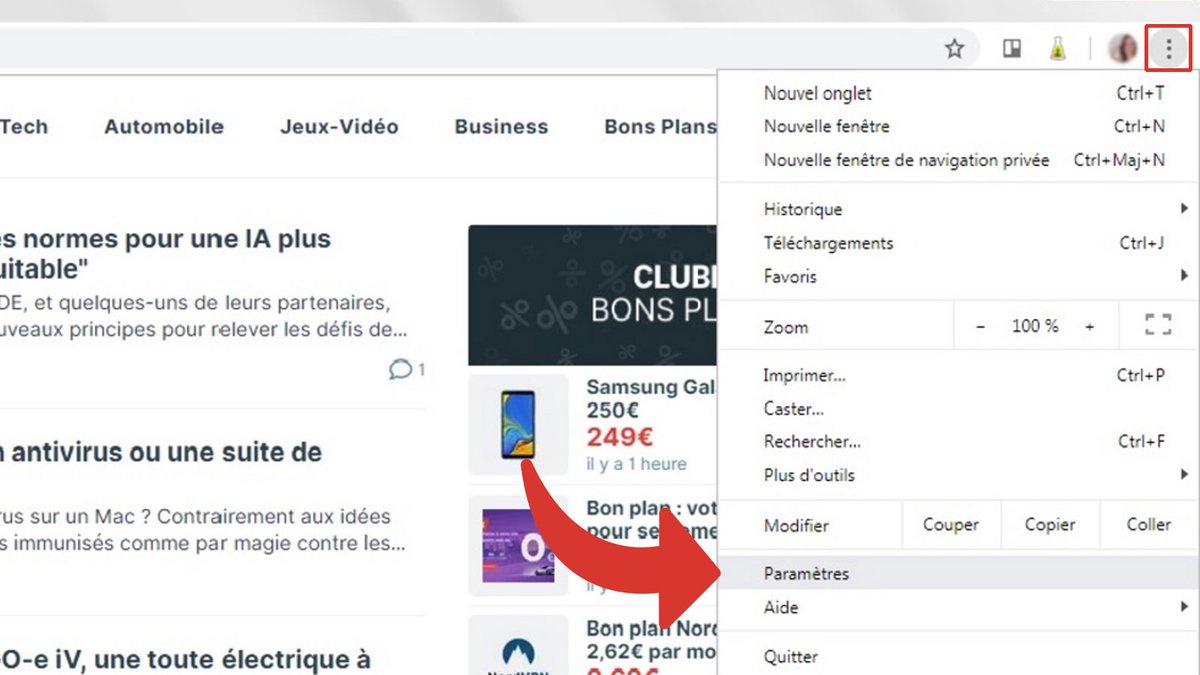
2. Une page va alors apparaître. Descendez tout en bas et cliquez sur Paramètres avancés.
3. Descendez à nouveau tout en bas de la nouvelle page jusqu'à la section Réinitialiser et nettoyer. Cliquez ensuite sur Restaurer les paramètres par défaut.
4. Une boîte de dialogue s'ouvre. Cliquez alors sur Réinitialiser les paramètres.
Patientez quelques minutes jusqu'à ce que Google Chrome soit entièrement réinitialisé. Dans le cas où vous ne parviendriez pas à ouvrir le menu des paramètres ou si ce dernier n'est plus visible, vous pouvez désinstaller le programme Chrome, puis le réinstaller après l'avoir téléchargé à nouveau. Cela devrait régler le problème.
Retrouvez d'autres tutoriels pour vous aider à bien configurer Google Chrome :
- Comment connecter son compte Google à Google Chrome ?
- Comment synchroniser ses paramètres Google Chrome à son compte Google ?
- Comment activer ou désactiver la synchronisation sur Google Chrome ?
- Comment installer un thème sur Google Chrome ?
- Comment mettre à jour Google Chrome ?
- Comment passer Google Chrome en français ?
- Comment définir Google Chrome comme navigateur par défaut ?
- Comment supprimer Yahoo de Google Chrome ?
- Comment supprimer Bing de Google Chrome ?
- Comment changer la page d’accueil sur Google Chrome ?
- Comment changer le moteur de recherche sur Google Chrome ?
